
INHOUDSOPGAWE:
- Outeur John Day [email protected].
- Public 2024-01-30 07:24.
- Laas verander 2025-01-23 12:53.




Die eerste keer dat ek hierdie horlosie in 'n video van een van my gunsteling YouTube -kanale met die naam SmarterEveryDay gesien het. Ek het dadelik van die idee gehou en wou dit graag koop. Toe soek ek in Google en vind hierdie webwerf wat die Tix -klok verkoop. Ek was op die punt om 'n bestelling te plaas, maar toe dink ek - sal dit nie lekker wees om dit te maak eerder as om dit te koop nie! Daarom het ek met my navorsing begin en uiteindelik hierdie artikel oor Instructable gevind. Toe besef ek dat die skrywer van die pos dieselfde man is wat die horlosie kommersieel verkoop.
Daarom het ek besluit om hierdie projek alleen te bou. Ek het gekies om 'n Arduino vir die projek te gebruik. As 'n sagteware -ontwikkelaar van beroep en met goeie kennis van elektronika, was dit nie so moeilik vir my nie. Die eenvoudige dele was om die kode te skryf en die stroombane saam te stel. Die moeilikste vir my was om 'n omheining te bou. Sonder voorafkennis van 3D -modellering en drukwerk, het dit my amper twee maande geneem om Fusion 360 te leer en die model te bou. Dit is altyd lekker om nuwe dinge te leer en te doen!:)
Enkele sleutelkenmerke van uTixClock:
- Vergeet nooit die tyd nie - selfs as u dit afskakel
- Outomatiese verduistering van LED's gebaseer op omgevingslig - sal u slaap nie steur nie
- Heeltemal ewekansige patrone
- Toon tyd in 24-uur-formaat
- Werk op USB - kan direk vanaf rekenaars, laaiers, kragbanke aangedryf word
Beplande funksies vir die volgende weergawe:
- Wys datum
- Pas datum en tyd aan
- Pas die patroon tyd aan
- Wissel tussen 12/24-uur formaat
- 'N Beter manier om middernag (0000 uur) te vertoon - tans wys dit net 'n leë skerm, haha!
Stap 1: Dinge wat u nodig het
Om hierdie instruksies te bou, benodig u die volgende items. Deesdae is dit redelik maklik om hierdie dinge te kry. U kan u plaaslike DIY -elektronikawinkels besoek of aanlyn koop.
Elektroniese onderdele:
- Arduino Nano mikrobeheerder - 1
- RTC -module DS1302 - 1
- 5 mm LED's (geel - 3, rooi - 9, blou - 6, groen - 9)
- Vero -bord met beide kante - 1
- Gestroopte vero -bord - 1
- 74HC595 Skakelregister met 16 -pen IC -basis - 2
- Weerstand (10K ohm - 1, 33 ohm - 3)
- LDR - 1
- USB -kabel - 1
- Aan -af -skakelaar - 1
- Kopspelde
- Springdrade
- Verbindingsdrade
Ander onderdele:
- 3D -gedrukte omhulsel
- Neodymium magnete 3 mm deursnee
- Onmiddellike vinnig herstel gom
- Deursigtige papier
- Swart deursigtige akriel plexiglas
Stap 2: Prototipering


Ek het 'n broodbord en 'n klomp springdrade gebruik om my prototipe te doen. Eers het ek 'n klein 4x3 LED-matriks geskep as 'n bewys van konsep om seker te maak dat dinge werk soos verwag. Ek het 'n enkele 74HC595 Shift Register IC gebruik tydens my prototipering. Die besonderhede van die finale stroombane kan hieronder gevind word.
Stap 3: Die sagteware
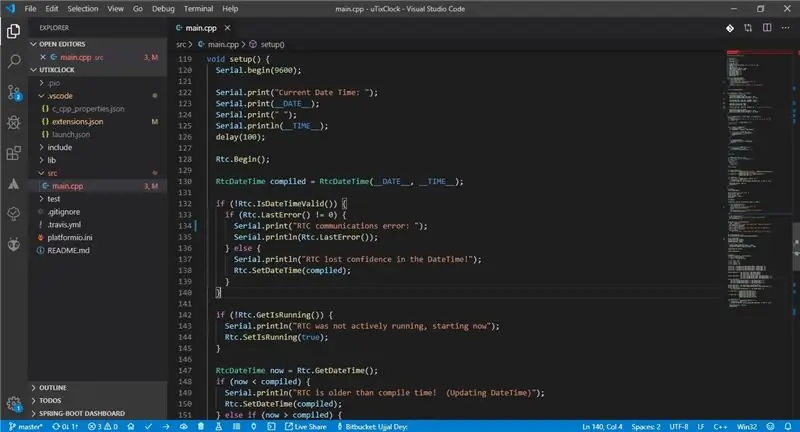
Ek gebruik oor die algemeen nie Arduino IDE vir ontwikkeling nie. My gunsteling is Visual Studio Code met PlatformIO IDE -uitbreiding. Maar dit maak nie saak nie - die amptelike IDE kan ook gebruik word om die bron na Arduino op te laai. Die projekbron kan afgelaai word vanaf my Git -bewaarplek.
Stap 4: Bou die stroombane
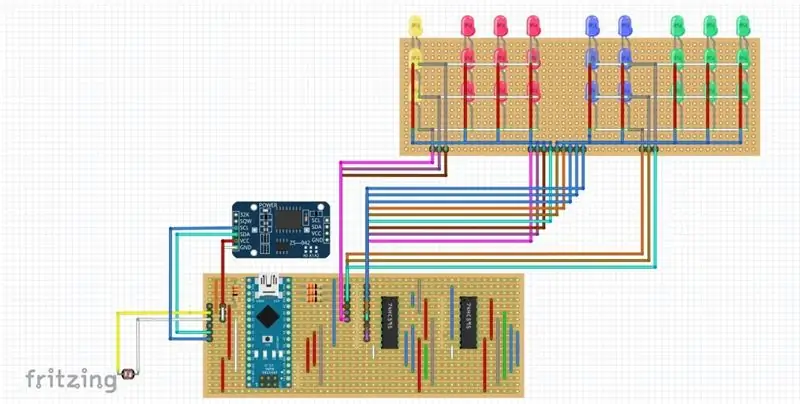



Die bou van die kring is redelik reguit. Die kringdiagram kan van my webwerf afgelaai word en die komponente in 'n japtrap bymekaargemaak word.
Stap 5: Modelleer die omhulsel
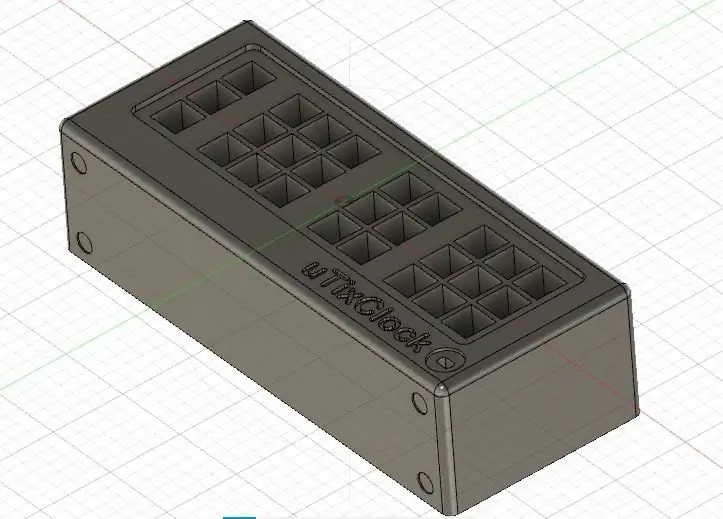


Dit was vir my die moeilikste stap. Ek het geen voorkennis van 3D -modellering en drukwerk gehad nie. Ek moes dus amper 'n maand lank die basiese beginsels van die ontwerp van die 3D -model in Fusion 360 -sagteware bestudeer en nog 'n maand om dit te ontwerp. Hierdie sagteware is gratis vir persoonlike gebruik.
Ek het ook nie 'n 3D -drukker by die huis nie. Ek moes dit dus aanlyn bestel en dit binne 'n dag laat druk. Dit het my 56 SGD gekos om met standaard PLA+ materiaal te druk. Die oppervlak is nie baie glad nie, maar ek is baie tevrede met die finale uitslag. SLA pas die beste by die gladde afwerking, maar dit was amper vier keer die prys van PLA.
Die stl- en f3d -lêers kan van my webwerf afgelaai word.
Stap 6: Saamstel van dinge



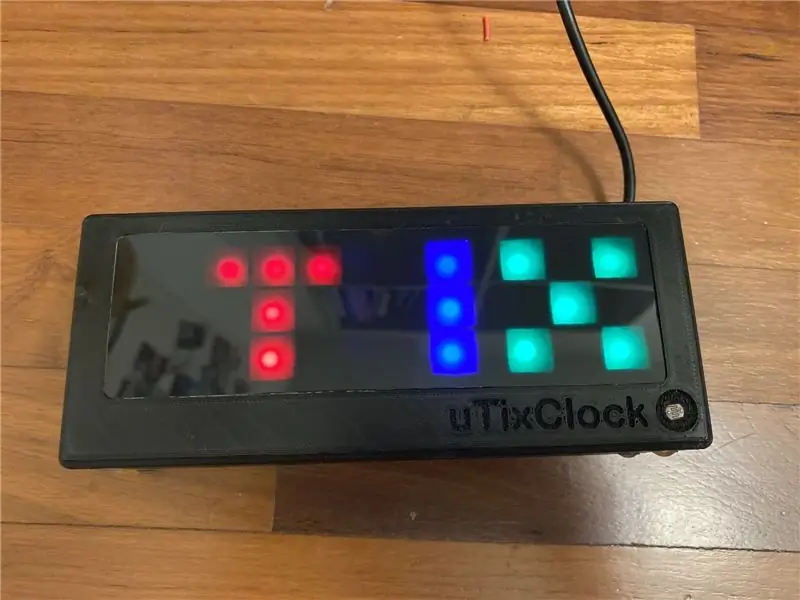
Ek het besluit om magnete in plaas van skroewe te gebruik om die deksel met die boks te pas en die printplate vas te maak. Ek het die magnete reggemaak met behulp van 'n vinnige gom. Dit was dus redelik maklik om die onderdele te monteer. Ek het 'n deursigtige papier as 'n diffuser geplaas en die swart akrielblad daarop vasgemaak. Ek was baie bly om die finale uitslag te sien. Ongelukkig het 'n klein druppel van die supergom op die buitekant van die omhulsel geval terwyl ek die magneet vasgemaak het, wat ek nie kon verwyder nie. Maar maak nie saak nie!:)
Stap 7: Gebruik dit

Daar is vier afsonderlike LED -matrikse op die skerm. Elke matriks het verskillende kleure en verteenwoordig die 4 syfers van die huidige tyd - eerste twee verteenwoordig die uur, en die laaste twee verteenwoordig die minute. U moet die LED's tel om die huidige tyd te kry. Byvoorbeeld:
0 Y - 0 R - 0 B - 0 G => 0000 uur
0 Y - 1 R - 1 B - 2 G => 0112 uur
1 J - 1 R - 3 B - 9 G => 1139 uur
1 Y - 6 R - 2 B - 4 G => 1624 uur
2 Y - 3 R - 4 B - 7 G => 2347 uur
Aan die begin vind u dit miskien 'n bietjie moeilik. Maar met oefening kan u die huidige tyd onmiddellik kry.
Stap 8: Dankie
Baie dankie as u so ver gekom het en beplan om my projek te bou of reeds te bou. Laat weet my van u waardevolle terugvoer en voorstelle. Ek kan bereik word by [email protected].
My webwerf:
Baie dankie aan Guido Seevens vir sy insiggewende Instructable oor sy weergawe van Tix Clock.
Aanbeveel:
Neem wonderlike foto's met 'n iPhone: 9 stappe (met foto's)

Neem wonderlike foto's met 'n iPhone: die meeste van ons dra deesdae 'n slimfoon oral, daarom is dit belangrik om te weet hoe u u slimfoonkamera kan gebruik om fantastiese foto's te neem! Ek het net 'n paar jaar 'n slimfoon gehad, en ek hou daarvan om 'n ordentlike kamera te hê om dinge te dokumenteer wat ek
Raspberry Pi -boks met koelventilator met CPU -temperatuuraanwyser: 10 stappe (met foto's)

Raspberry Pi Box of Cooling FAN Met CPU Temperature Indicator: Ek het framboos pi (Hierna as RPI) CPU temperatuur aanwyser stroombaan in die vorige projek bekendgestel. Die kring wys eenvoudig RPI 4 verskillende CPU temperatuur vlakke soos volg.- Groen LED aangeskakel wanneer CPU temperatuur is binne 30 ~
Howto: Raspberry PI 4 Headless (VNC) installeer met Rpi-imager en foto's: 7 stappe (met foto's)

Howto: Raspberry PI 4 Headless (VNC) installeer met Rpi-imager en foto's: ek is van plan om hierdie Rapsberry PI te gebruik in 'n klomp prettige projekte in my blog. Kyk gerus daarna. Ek wou weer my Raspberry PI gebruik, maar ek het nie 'n sleutelbord of muis op my nuwe plek gehad nie. Dit was 'n rukkie sedert ek 'n Framboos opgestel het
Spel met 4 knoppies met een analoog invoer: 6 stappe (met foto's)

Spel met 4 knoppies met een analoog invoer: hierdie instruksies fokus op die gebruik van een analoog invoerlyn vir verskeie knoppies wat onafhanklik van mekaar opgespoor kan word. Al die speletjies (8 in t
Hoe om 'n rekenaar met maklike stappe en foto's uitmekaar te haal: 13 stappe (met foto's)

Hoe om 'n rekenaar uitmekaar te haal met eenvoudige stappe en foto's: dit is 'n instruksie oor hoe om 'n rekenaar uitmekaar te haal. Die meeste basiese komponente is modulêr en kan maklik verwyder word. Dit is egter belangrik dat u daaroor georganiseerd is. Dit sal u verhinder om onderdele te verloor, en ook om die montering weer
